什么是EasyCode?
EasyCode是Idea中一个非常好用的插件,它能帮助生成一部分模板代码,模板种类如下。
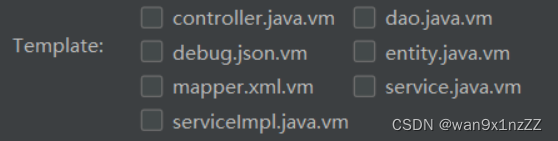
如何使用EasyCode
1.File-Settings-Plugins搜索EasyCode并安装。
2.配置好数据库连接后右键表选择如下选项 Generate Code
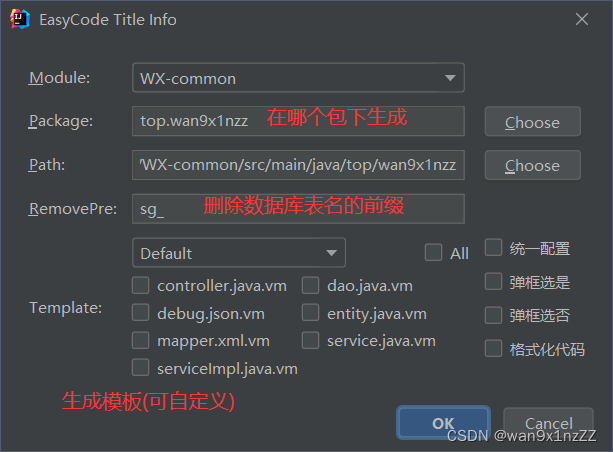
3效果预览
以生成entity为例,以下效果并非默认模板产生的,默认模板还会有非常影响美观的GETSET方法和一些序列化相关的内容,如需自定义底下还有详细教程。
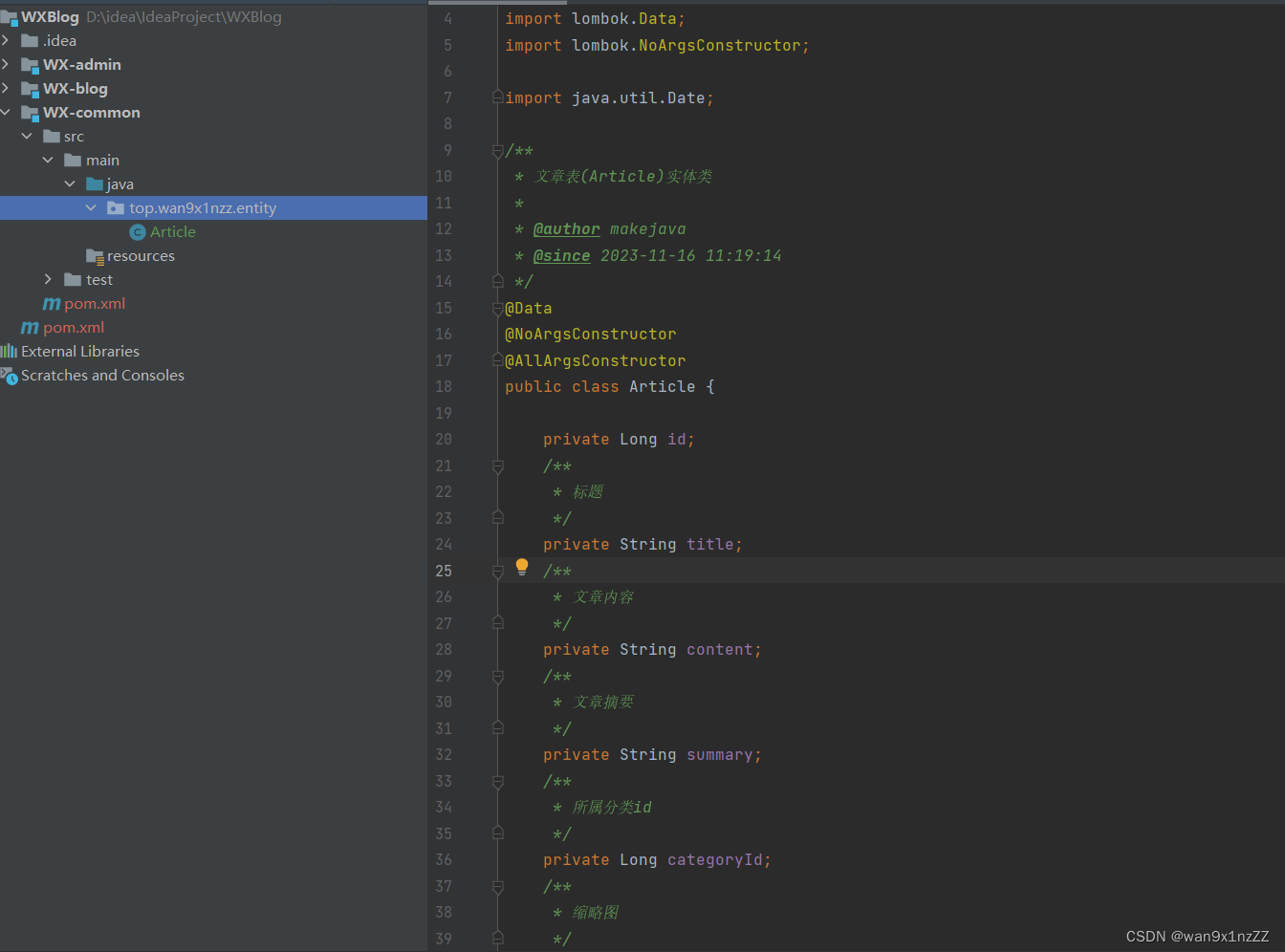
自定义配置Template
1.File-Settings-Other Settings-EasyCode-Template
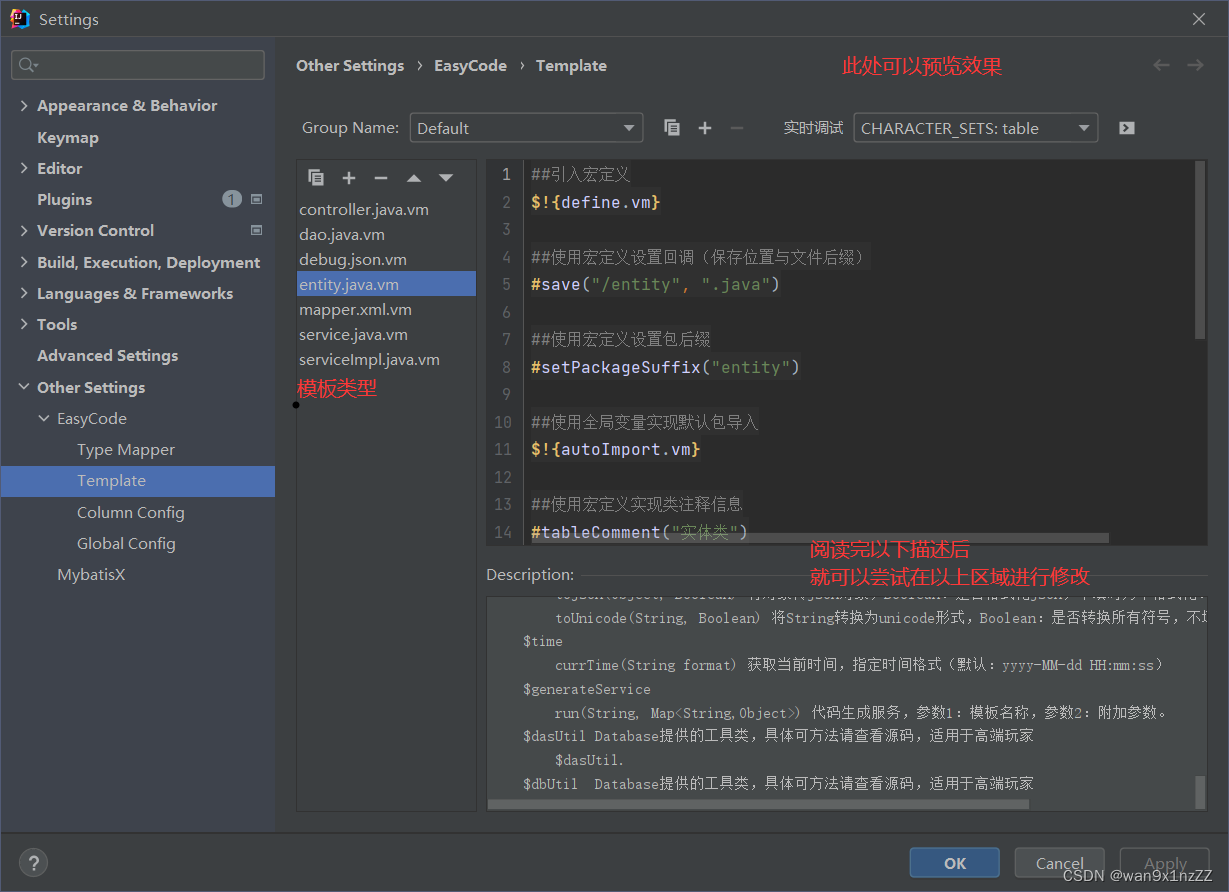
在指定区域修改好自己的模板后,就可以在实时调试的位置点击右侧>按钮预览效果,看不懂也没关系,多试试总能调出想要的效果,在底下另附一份删除GETSET方法和序列化相关内容,添加Lombok注释的实体类模板供大家直接使用。
##引入宏定义
$!{define.vm}
##使用宏定义设置回调(保存位置与文件后缀)
#save("/entity", ".java")
##使用宏定义设置包后缀
#setPackageSuffix("entity")
##使用全局变量实现默认包导入
$!{autoImport.vm}
import lombok.AllArgsConstructor;
import lombok.Data;
import lombok.NoArgsConstructor;
##使用宏定义实现类注释信息
#tableComment("实体类")
@Data
@NoArgsConstructor
@AllArgsConstructor
public class $!{tableInfo.name} {
#foreach($column in $tableInfo.fullColumn)
#if(${column.comment})/**
* ${column.comment}
*/#end
private $!{tool.getClsNameByFullName($column.type)} $!{column.name};
#end
}






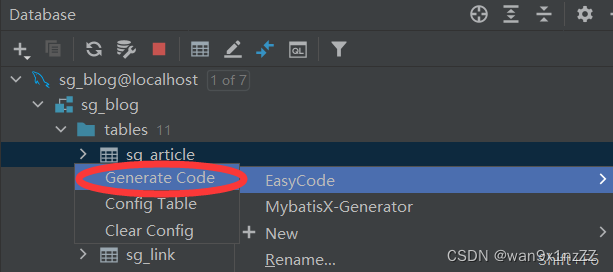














 381
381











 被折叠的 条评论
为什么被折叠?
被折叠的 条评论
为什么被折叠?








